
मुझे यकीन है कि यह आपके साथ कभी हुआ है आपने अपना फ़ोन बदल लिया है, आपके पास बैकअप नहीं था और आप न केवल अपने टेलीग्राम चैट की बातचीत, बल्कि सभी फाइलों को खो चुके हैं उनमें साझा किया। कई मौकों पर, हम इसे सबसे ज्यादा महत्व नहीं देते हैं, लेकिन जब इन वार्तालापों में काम या व्यक्तिगत डेटा या दस्तावेज़ शामिल होते हैं, तो चीजें जटिल हो जाती हैं।
चिंता न करें, हम इस समस्या से निपटने में आपकी मदद करने के लिए यहां हैं। हम आपको चरणों की एक श्रृंखला देने जा रहे हैं और अनुसरण करने के लिए युक्तियाँ ताकि आप अपने टेलीग्राम खाते से संदेशों को पुनर्प्राप्त कर सकें, साथ ही महत्वपूर्ण डेटा और दस्तावेज़।
यदि, दूसरी ओर, आप एक-एक करके व्यक्तिगत चैट को एप्लिकेशन से हटा रहे हैं और अब आप उन्हें पुनर्प्राप्त करना चाहते हैं, तो आप भी ऐसा कर पाएंगे। टेलीग्राम, आपको कोई निशान छोड़े बिना संदेशों या चैट इतिहास को स्थायी रूप से हटाने की संभावना देता है. यहां तक कि जिन संदेशों को हमने आपको हटाने के लिए चुना है, वे भी उन्हें पुनर्प्राप्त करने में सक्षम होंगे। रहें और हम बताएंगे कि कैसे।
टेलीग्राम एप्लीकेशन क्या है?
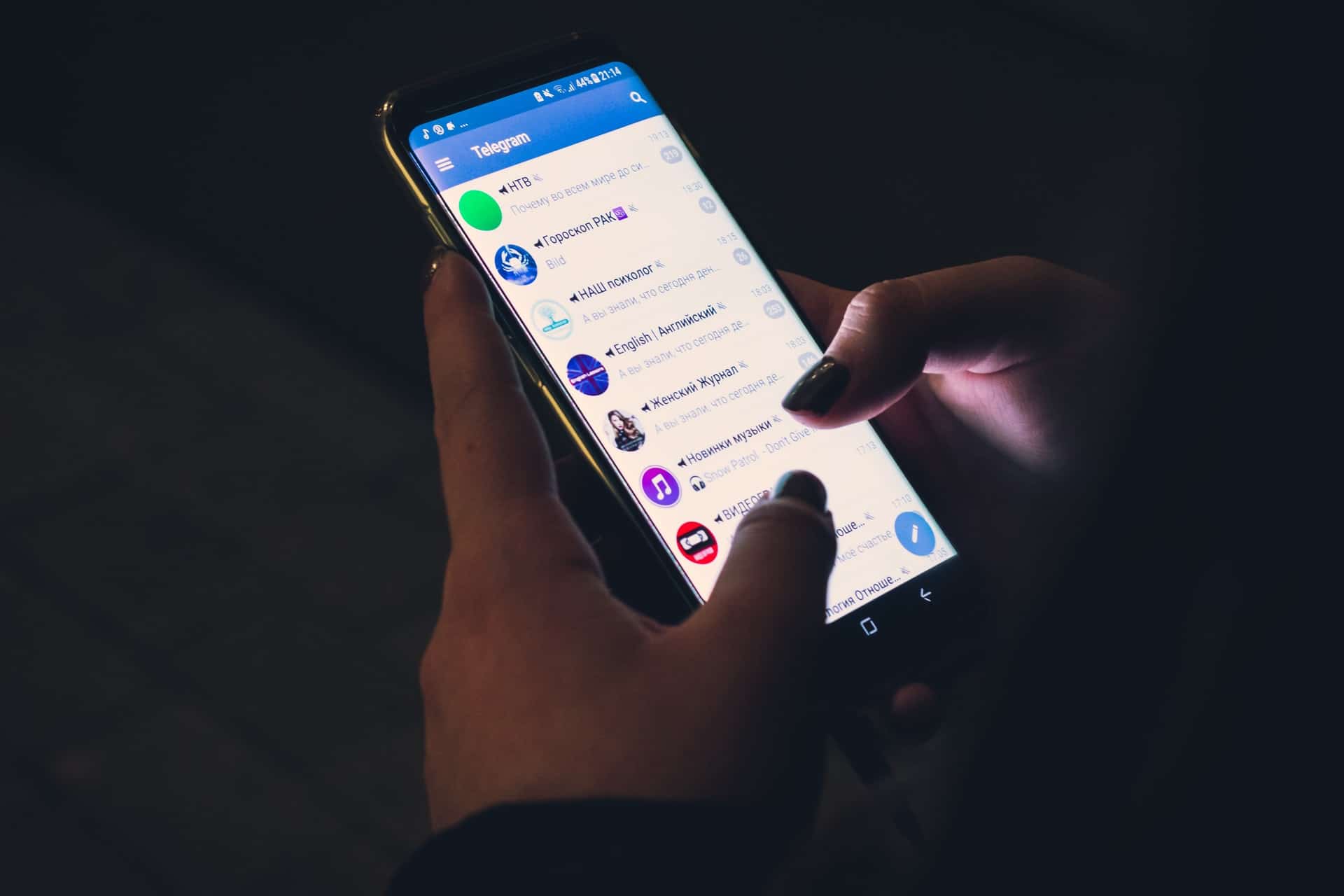
टेलीग्राम, यह एक है विभिन्न उपकरणों के लिए उपलब्ध त्वरित संदेश अनुप्रयोग जैसे कि विंडोज, मैको और लिनक्स, बिना एंड्रॉइड और आईओएस को भूले। यह व्यावहारिक रूप से उन सभी उपकरणों के लिए उपलब्ध है जिनका हम अपने दिन-प्रतिदिन उपयोग करते हैं। ऐसे लोग हैं जो इस एप्लिकेशन की तुलना व्हाट्सएप से करते हैं, इसकी समानता के कारण और उनका व्यावहारिक रूप से एक ही उद्देश्य है।
एक चीज जो दूसरे से अलग है वह यह है कि टेलीग्राम को इसके संचालन के लिए मोबाइल डिवाइस की आवश्यकता नहीं होती है। इसकी बदौलत इसके सभी यूजर्स की प्राइवेसी काफी नियंत्रित है। साथ ही, एक सकारात्मक बात यह है कि बातचीत में साझा की जाने वाली जानकारी टेलीग्राम सर्वर पर संग्रहीत होती है और डिवाइस पर नहीं।
टेलीग्राम संदेशों को कैसे पुनर्प्राप्त करें
इस खंड में जिसमें आप स्वयं को पाते हैं, आप विभिन्न प्रक्रियाओं को खोजने में सक्षम होंगे जिनके माध्यम से आप करने में सक्षम होंगे हटाए गए या खोए हुए टेलीग्राम वार्तालापों और फ़ाइलों को पुनर्प्राप्त करें।
पूर्ववत करें बटन
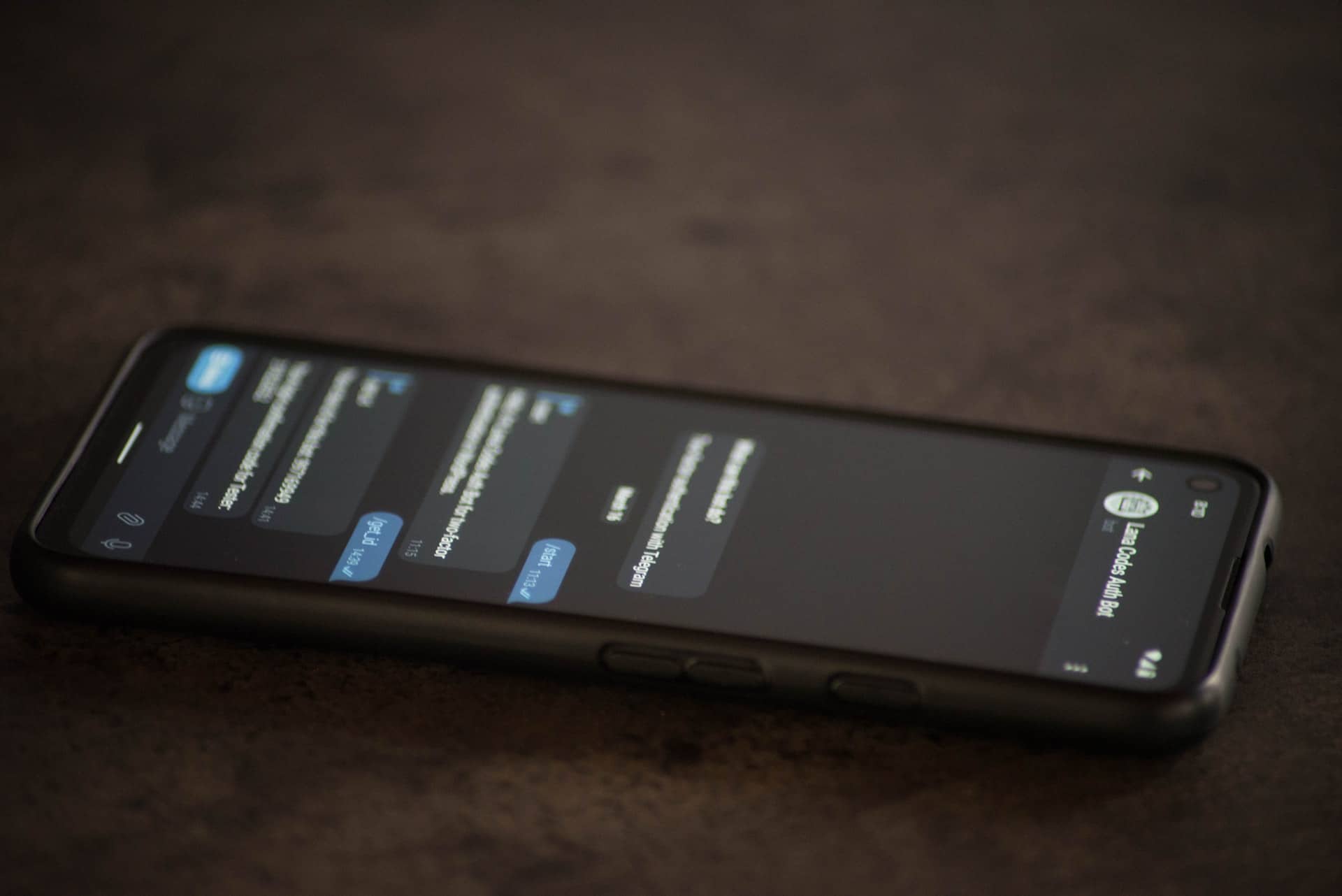
टेलीग्राम ऐप, आपको जानबूझकर या अनजाने में आपके द्वारा हटाए गए को पूर्ववत करने की अनुमति देता है. ध्यान रखें कि आपको यह प्रक्रिया कम से कम संभव समय में करनी होगी जब आपने किसी वार्तालाप से संदेशों को हटा दिया हो।
जब आप किसी चैट को पूरी तरह से हटाने का निर्णय लेते हैं, तो आप देखेंगे a विकल्प केवल कुछ सेकंड के लिए उस क्रिया को पूर्ववत करने की संभावना के साथ। यदि आप उस पूर्ववत बटन को दबाते हैं, तो आप बिना किसी समस्या के सेकंड, संदेशों और फ़ाइलों में सब कुछ पुनर्प्राप्त कर पाएंगे।
आप इस प्रक्रिया को केवल उस समय के अंतराल में कर सकते हैं जिसमें एप्लिकेशन स्क्रीन के निचले भाग में आपको उक्त संभावना दिखाता है, आपके पास लगभग 5 सेकंड का अनुमानित समय है।
इस घटना में कि आप एक व्यक्तिगत चैट के भीतर एक संदेश हटाते हैं, आपके पास बहुत कम समाधान होगा। किसी भी स्थिति में, जब आप एप्लिकेशन से कुछ हटाने के लिए तैयार हों, तो यह यह आपसे कई बार पूछेगा कि क्या आप वाकई ऐसी सामग्री को हटाना चाहते हैं, यदि ऐसा है, तो आपको बस इसे स्वीकार करना होगा और इसे हटाए जाने की प्रतीक्षा करनी होगी।
टेलीग्राम में सहेजे गए संदेश
निश्चित रूप से, एक से अधिक अवसरों पर आपने संदेशों को साकार किए बिना सहेजा है। यह मैसेजिंग ऐप, इसमें एक अंतर्निहित फ़ोल्डर होता है जहां आपके द्वारा सहेजे गए संदेश संग्रहीत होते हैं और जिनका आप किसी भी समय उपयोग कर सकते हैं।
कई टेलीग्राम उपयोगकर्ता इस गुप्त फ़ोल्डर के बारे में नहीं जानते हैं और मानते हैं कि उन्होंने अपने संदेश खो दिए हैं। अब चिंता करने की जरूरत नहीं है, वे संदेश गुम नहीं हुए हैं, लेकिन संग्रहीत किया गया है और आप उन्हें ढूंढ पाएंगे, अभी हम आपको बताते हैं कि आप उन्हें कैसे रिकवर कर सकते हैं।
उन्हें एक्सेस करने के लिए, आपको मैसेजिंग एप्लिकेशन को खोलना होगा। इसके बाद, स्क्रीन के ऊपर बाईं ओर जाएं, जहां आप अपनी प्रोफाइल विंडो में प्रवेश करेंगे। फिर अपना नाम और नंबर चुनें, ऐप में अपना यूजरनेम देखें। में आवर्धक कांच आइकन जो चैट स्क्रीन पर दिखाई देता है, उपयोगकर्ता नाम लिखें और स्वचालित रूप से, टेलीग्राम, आपको सहेजे गए संदेशों का फ़ोल्डर दिखाता है।
अपने डिवाइस के कैशे की जांच करें

https://play.google.com/
इस घटना में कि आपने कोई फ़ाइल खो दी है या हटा दी है, चाहे वह मल्टीमीडिया हो या टेक्स्ट, और आप इसे पुनर्प्राप्त करना चाहते हैं, आपको निम्न चरणों का पालन करना होगा। सबसे पहले, आपको अपने मोबाइल डिवाइस के फाइल मैनेजर में जाना होगा। अपने डिवाइस के नाम के तहत फ़ोल्डर देखें, अगर वह Android है, फ़ोल्डर का एक ही नाम होगा।
एक बार स्थित होने के बाद, इसे चुनें, इसे और इसकी सामग्री तक पहुंचें. अंदर, आप अलग-अलग फ़ोल्डर पा सकते हैं, जहां आपके डिवाइस पर इंस्टॉल किए गए एप्लिकेशन के सभी कैश संग्रहीत हैं। टेलीग्राम के नाम के तहत फ़ोल्डर का पता लगाएँ, और उन सभी फ़ाइलों तक पहुँचें जिन्हें एप्लिकेशन में साझा किया गया है और जिसे आपने गलती से हटा दिया है उसे ढूंढें।
टेलीग्राम का बैकअप कैसे लें

यह बचत प्रक्रिया कुछ अलग है जो हम व्हाट्सएप पर देखने के आदी हैं। टेलीग्राम एप्लिकेशन में एक है उपकरण जो हमें अपने व्यक्तिगत कंप्यूटर में हमारी बातचीत के सभी डेटा को संग्रहीत करने की अनुमति देगा।
टेलीग्राम में हमारे द्वारा खोली गई चैट को पीसी पर निर्यात करने में सक्षम होने के लिए, आपको सबसे पहले पता होना चाहिए कि आपके पास होना चाहिए डिवाइस के डेस्कटॉप पर एप्लिकेशन इंस्टॉल करें. एक बार जब आप इसे स्थापित कर लेते हैं, तो आपके पास केवल अपने मोबाइल नंबर से लॉग इन करें और कोड दर्ज करें जो आपके किसी एक डिवाइस पर भेजा गया है, आमतौर पर मोबाइल पर।
जब आप अपने कंप्यूटर पर ऐप खोलते हैं, आप स्क्रीन के ऊपरी बाएँ भाग में दिखाई देने वाले मेनू पर क्लिक करेंगेहैमबर्गर मेनू के रूप में जाना जाता है। एक बार क्लिक करने के बाद, एक मेनू प्रदर्शित होता है और आप सेटिंग विकल्प की तलाश करेंगे।
सेटिंग्स पर क्लिक करने पर, विभिन्न विकल्पों के साथ एक पॉप-अप विंडो दिखाई देती है। उन सभी विकल्पों में से, आपको उन्नत चुनना होगा. फिर से, एक नई स्क्रीन खुलेगी जहां आपको "डेटा और स्टोरेज" अनुभाग के भीतर "टेलीग्राम से डेटा निर्यात करें" विकल्प का चयन करना होगा।
जैसा कि कभी-कभी बैकअप बनाते समय होता है, आपको उन सभी विकल्पों के बारे में पता होना चाहिए जो आपके सामने प्रस्तुत किए गए हैं।, चूंकि आप एक या दूसरे को चुनते हैं, इस पर निर्भर करते हुए, यह प्रति कमोबेश पूर्ण होगी।
जैसा कि आप छवि में देख सकते हैं, अलग-अलग बचत संभावनाएं हैं, केवल निजी या व्यक्तिगत चैट, निजी या सार्वजनिक समूह, फ़ाइल आकार, आदि। जब आपके पास सब कुछ होगा और कॉपी समाप्त हो जाएगी, तो सभी फाइलें डाउनलोड फ़ोल्डर में सहेजी जाएंगी "टेलीग्राम डेस्कटॉप" नाम के तहत।
याद रखें कि यदि कोई बैकअप नहीं है, तो आप वार्तालापों, या हटाए गए संदेशों या मल्टीमीडिया फ़ाइलों को पुनर्प्राप्त नहीं कर पाएंगे। हमें उम्मीद है कि टेलीग्राम संदेशों को पुनर्प्राप्त करने के लिए ये बुनियादी टिप्स आपकी मदद करेंगे। यदि किसी भी अवसर पर आपके साथ कोई इलाज किया गया मामला होता है, तो आप पहले से ही जानते हैं कि कैसे कार्य करना है।